Hvordan opprette og bli med i en hjemmegruppe i Windows 10

Denne veiledningen er for å sette opp en Windows-hjemmegruppe i Windows 10, men trinnene gjelder også for Windows 7 og Windows 8 / 8.1. Du kan også sjekke ut våre tidligere artikler: Windows 7: Slik konfigurerer du homegroupdeling og konfigurerer Windows 8 HomeGroup-deling med en Windows 7-PC.
Sette opp en hjemmegruppe i Windows 7, Windows 8 og Windows 10
Hvis du vil opprette din første hjemmegruppe, klikker du på Start> Innstillinger> Nettverk og Internett> Status> Hjemmegruppe. Dette åpner HomeGroups kontrollpanel.
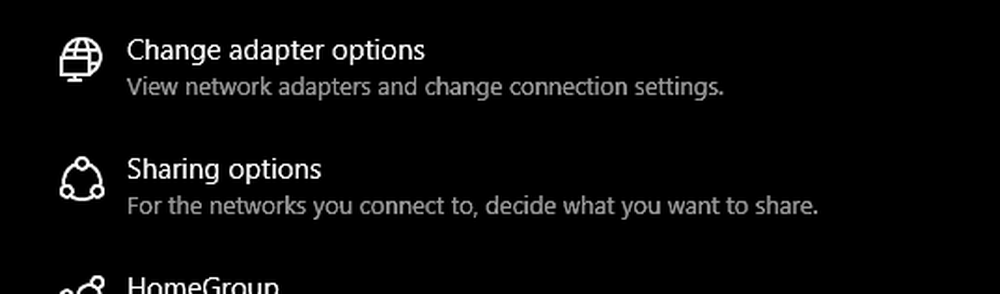
Klikk Opprett en hjemmegruppe å begynne.
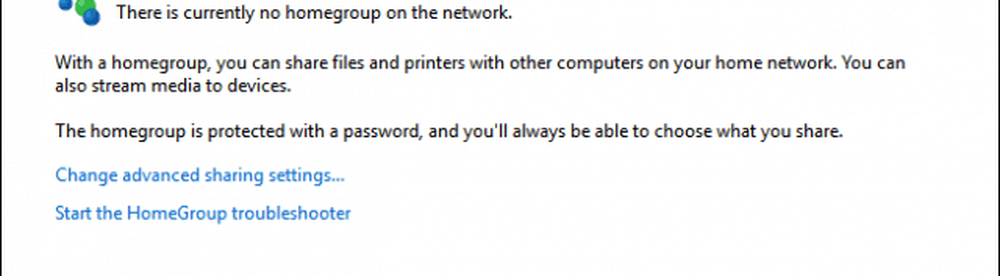
Klikk neste.

Klikk i listeboksen under tillatelser velg deretter elementene du vil dele med andre datamaskiner på hjemmenettverket ditt. Disse elementene er bibliotekene dine for din Windows-brukerkonto. Les vår artikkel om hvordan biblioteker fungerer i Windows hvis du ikke er sikker på hva som er i disse.
Klikk neste.
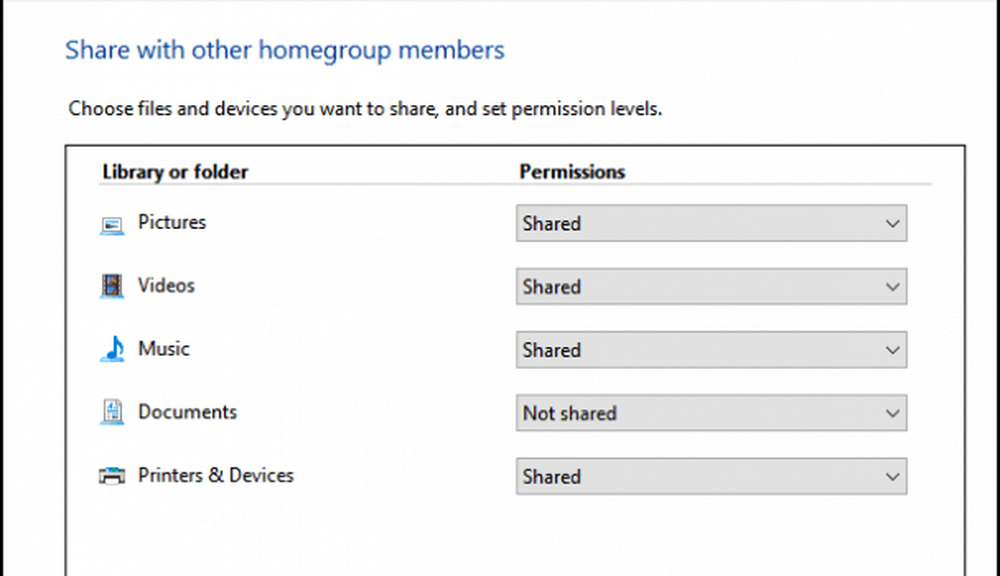
Vent mens Windows konfigurerer dine valg.
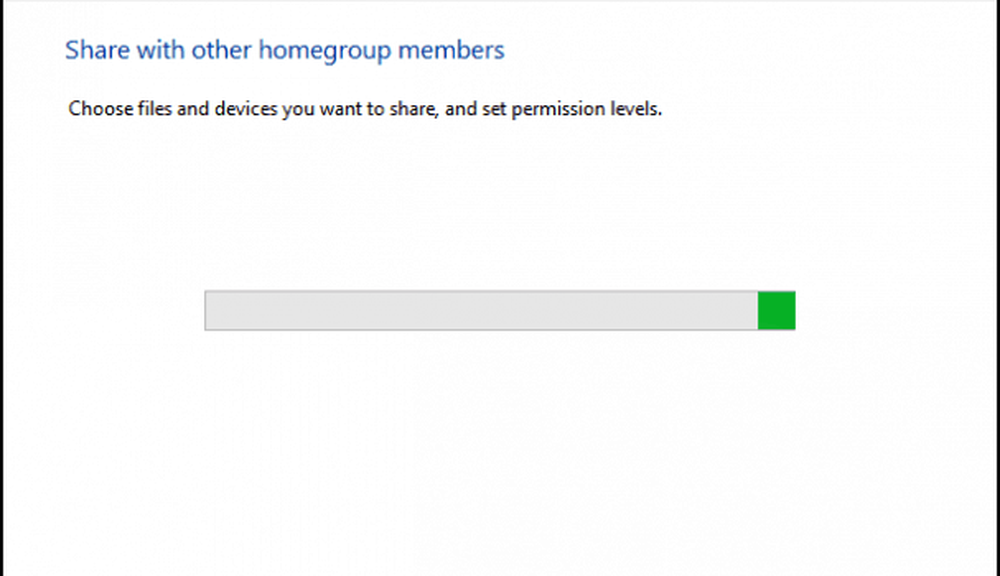
Et passord vil bli generert. Skriv dette ned; du må legge inn dette når du går med andre datamaskiner til denne hjemmegruppen.
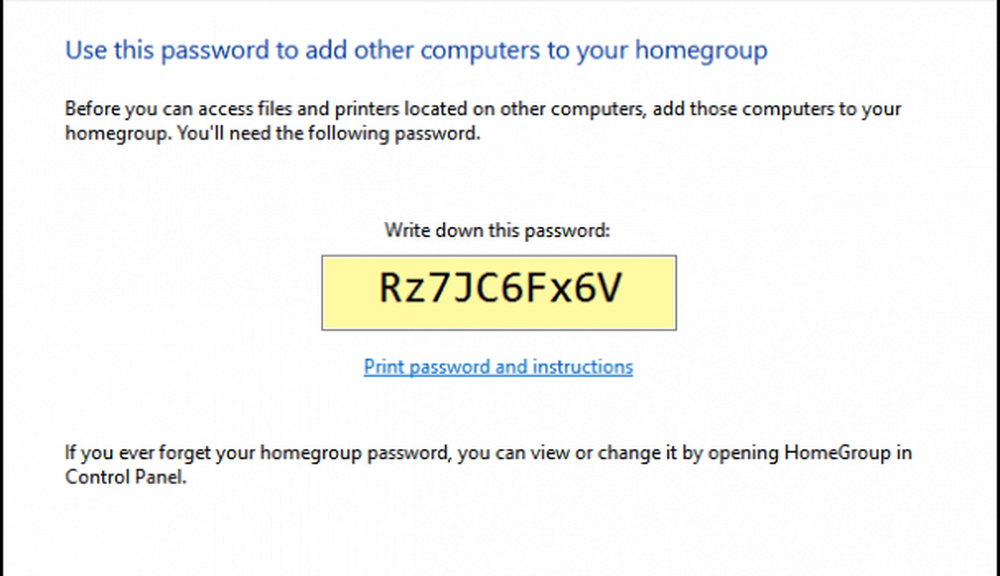
Bli med i en hjemmegruppe
Åpne File Explorer, klikk Hjemmegruppe I navigasjonsruten klikker du deretter Bli med nå. Hvis du ikke ser Hjemmegrupper i Filutforsker, åpnes Innstillinger> Nettverk og Internett> Status> Hjemmegruppe og klikk Bli med nå. Hvis du fortsatt ikke ser Homegroups, kan du lese delen Feilsøking av homegroups nedenfor.
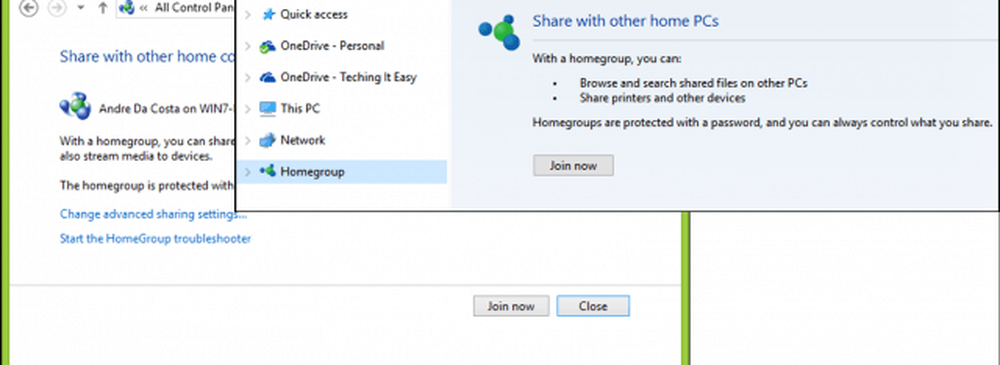
Klikk neste
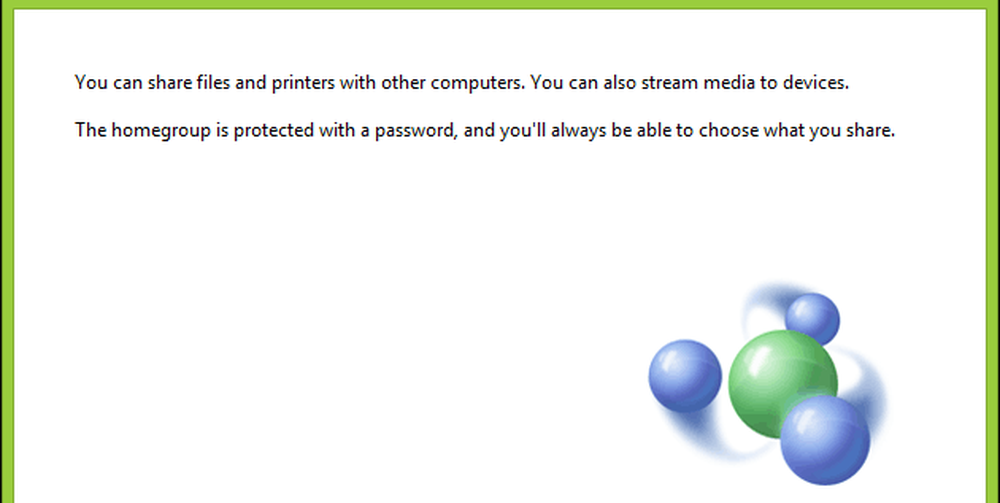
Velg hva du vil dele, og klikk deretter neste.
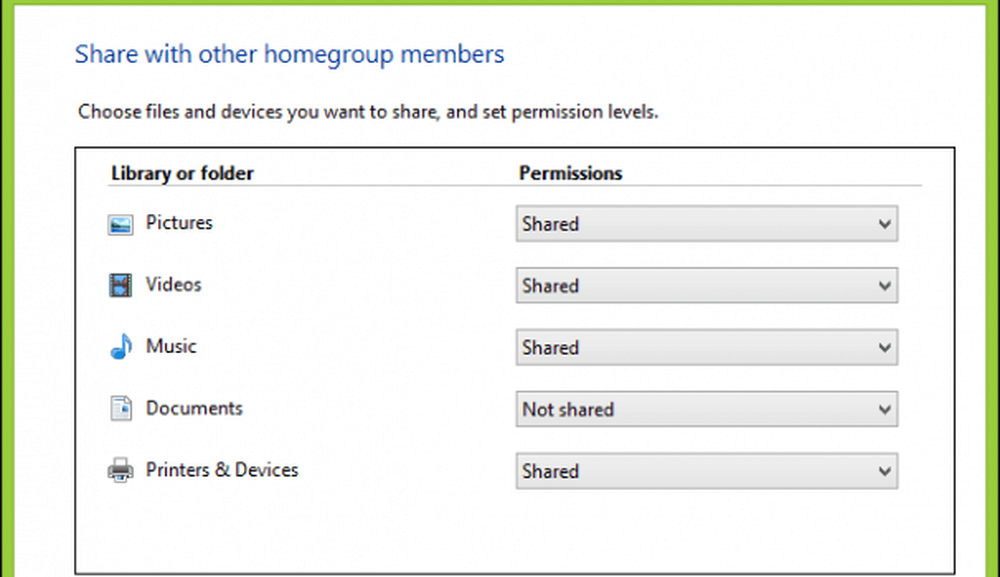
Skriv inn passordet som er generert tidligere, og klikk deretter neste. Dette kan ta en stund, så hold deg stramt mens Windows konfigurerer hjemmegruppertillatelsene. Hvis Windows ikke lenger oppdager en hjemmegruppe, lukk veiviseren og prøv deretter igjen.
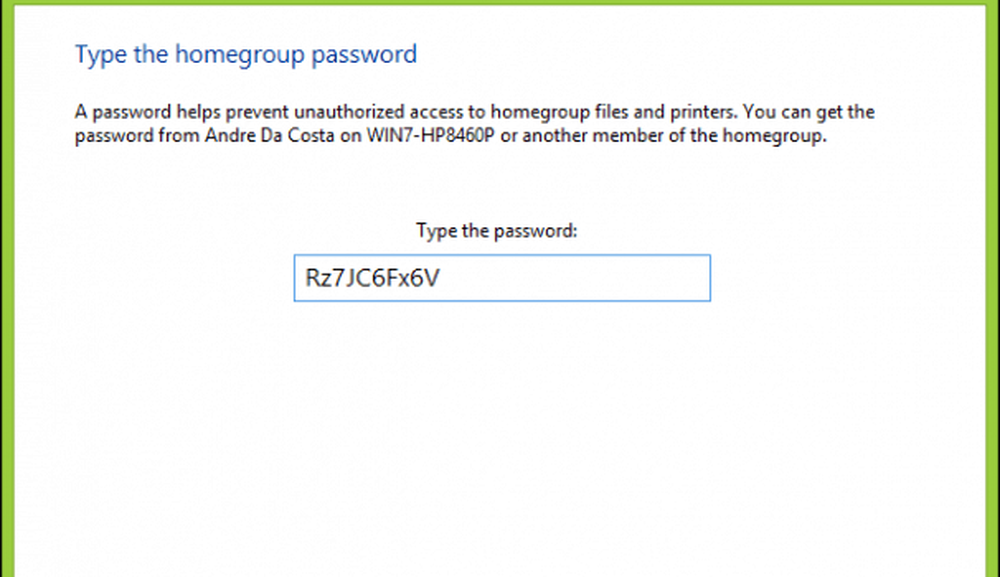
Bla gjennom hjemmegrupper
Hvis du vil vise innholdet i en hjemmegruppe, åpner du Filutforsker, utvider hjemmegruppe velg deretter en av de tilgjengelige hjemmegruppene som er oppført.
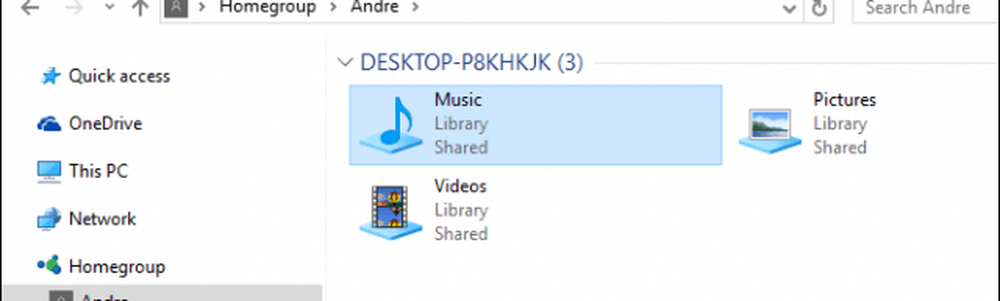
Feilsøking av HomeGroups
Før du kan få HomeGroups oppstart, må nettverksmiljøet ditt settes til Privat. For å gjøre dette, høyreklikk nettverksikonet i varslingsområdet, klikk Åpent nettverk-og delingssenter, klikk Hjemmegruppe i venstre hjørne av vinduet. Klikk på Start feilsøkingsprogrammet for HomeGroup lenke for å starte feilsøking, følg instruksjonene på skjermen. Det kan hende du må også kjøre feilsøkingsprogrammet for HomeGroup på datamaskinen der du opprettet hjemmegruppen.
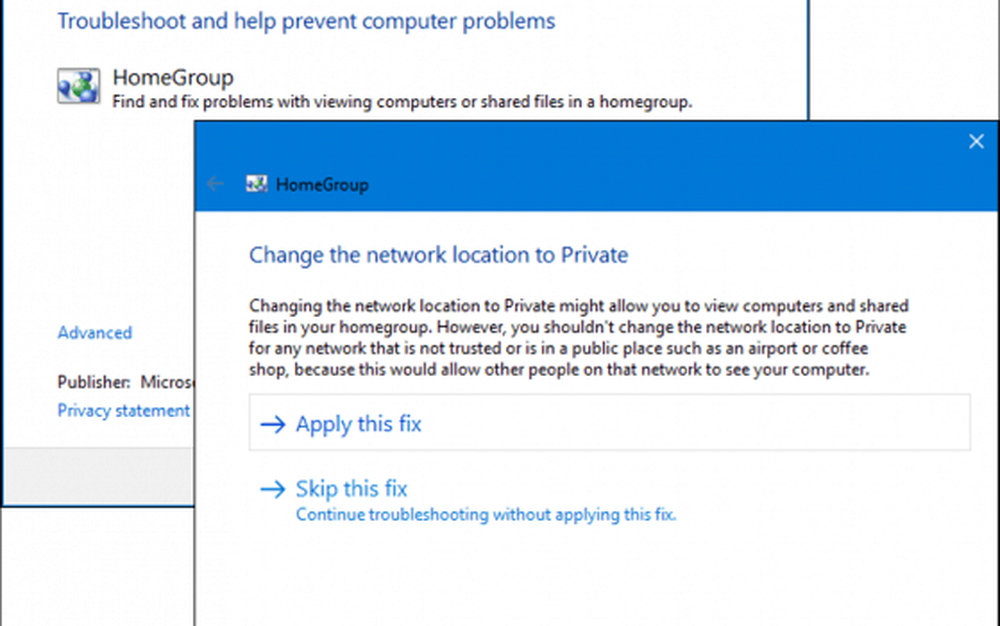
Det er en annen måte du kan konfigurere nettverket ditt som privat: Åpne Nettverks- og delingssenter og klikk Endre avanserte delingsinnstillinger. Utvid Privat, velg Slå av nettverksfunn klikk deretter Lagre endringer.
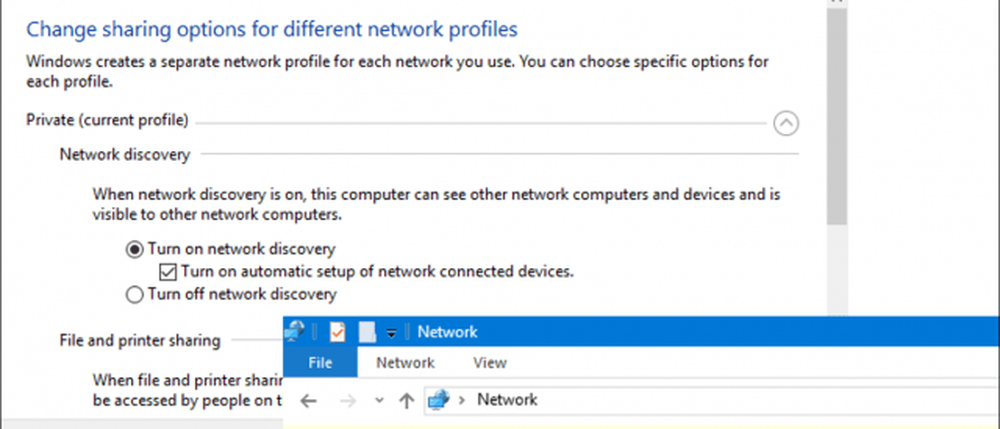
Åpne Network Explorer, og klikk deretter på Nettverksfunnet er slått av banner og velg deretter Privat.
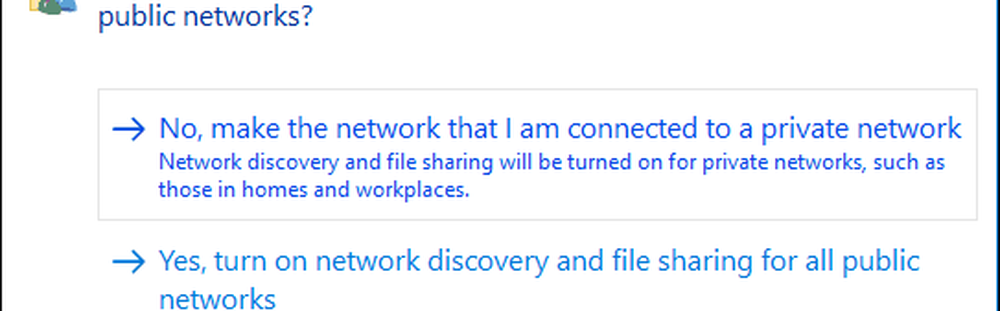
Et annet problem jeg oppdaget som kan hindre at HomeGroups blir oppdaget, er dato og klokkeslett. Du bør sikre at datamaskiner som kobler til HomeGroups har synkroniserte klokker. Sjekk ut vår artikkel for instruksjoner om hvordan du justerer dato og klokkeslett.
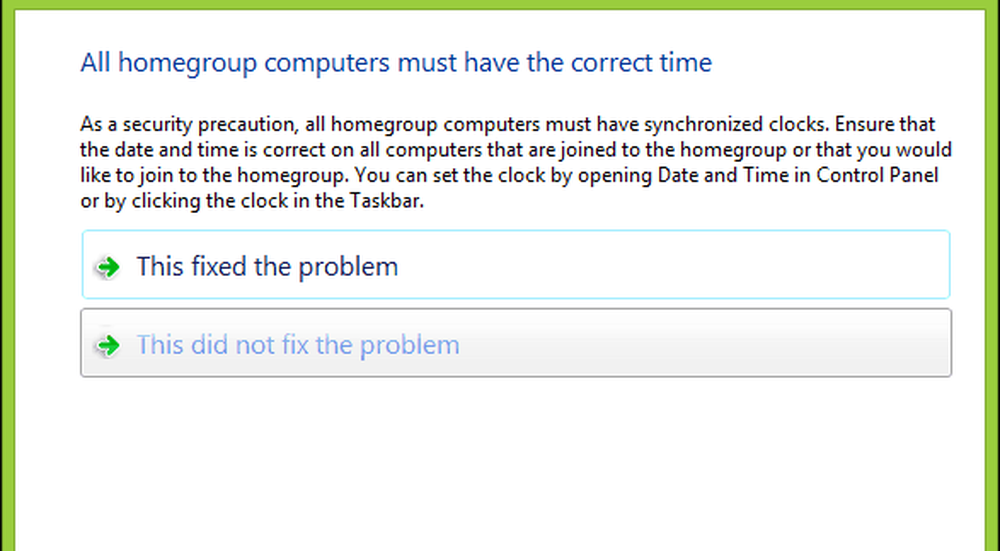
Hvis du fortsatt har problemer med å koble til HomeGroup, kan det hende at Windows-brannmuren blokkerer det. Klikk på Start, type: Windows brannmur, deretter treffer Tast inn. Klikk Tillat en app eller en funksjon gjennom Windows-brannmur, klikk Endre innstillinger, forsikre Hjemmegruppe er merket, og klikk deretter OK. Gjenta disse trinnene på hver datamaskin.
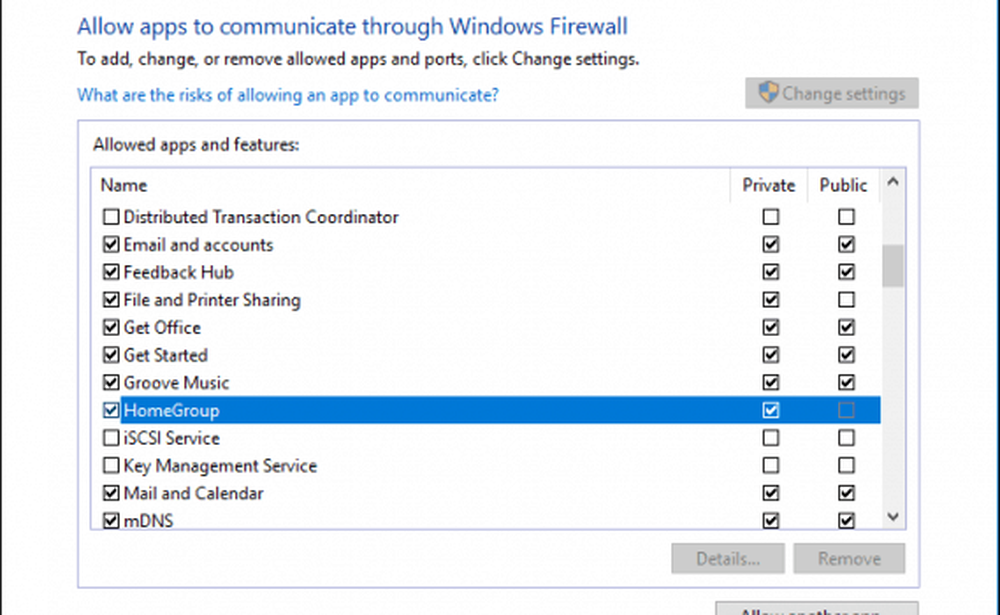
Administrere hjemmegruppene dine
Hvis du til enhver tid vil endre eller endre innstillingene til din Hjemmegrupper, åpne Innstillinger> Nettverk & Internett > Status> Hjemmegrupper. Der kan du oppdatere ditt HomeGroups passord, endre hvilken type media som blir delt med andre datamaskiner eller gå hjemgruppen.
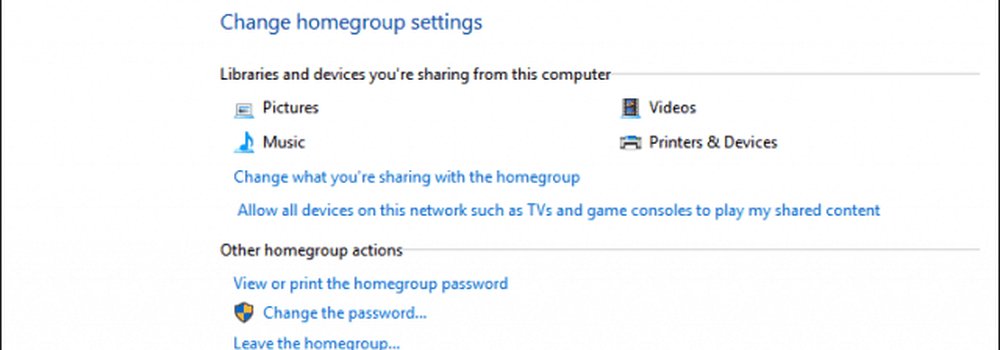
Konklusjon
Som du kan se, kan det være en vanskelig prosess å få alle Windows-datamaskiner på samme side med HomeGroups. Men når du har konfigurert HomeGroup, er det utrolig enkelt og praktisk å dele biblioteker og skrivere mellom dine tilkoblede datamaskiner. Dette er en fin måte å dele bilder på alle datamaskiner fra hoved-PCen, eller få tilgang til et musikkbibliotek fra en sentralisert plassering.
Bruker du HomeGroups? Gi oss beskjed i kommentarene.
Vil du oppnå noe lignende på andre plattformer? Sjekk ut hvordan du nettverks Windows 10 og OS X og dele filer og koble Windows 10 til kablede, trådløse og P2P-nettverk.




